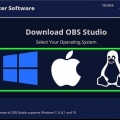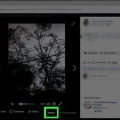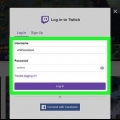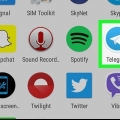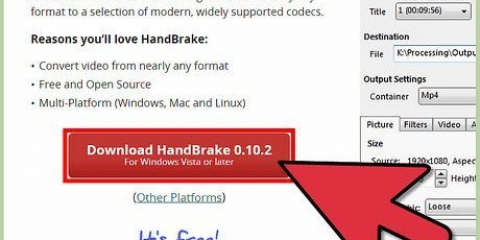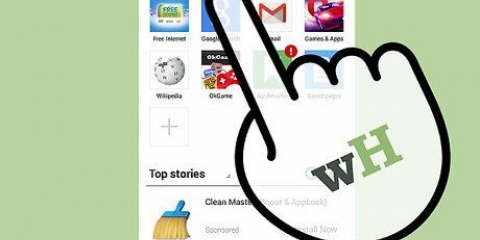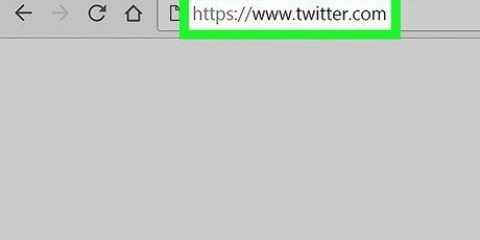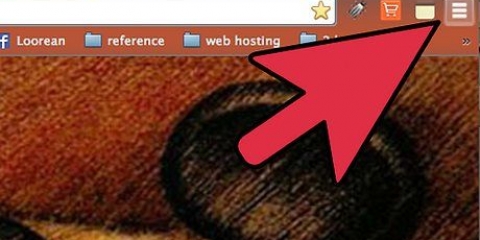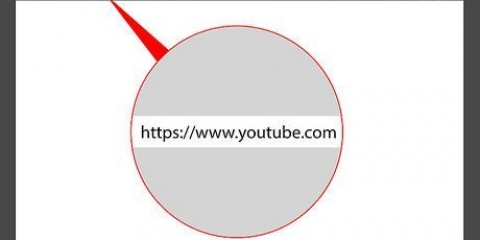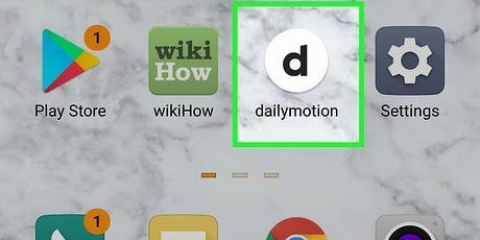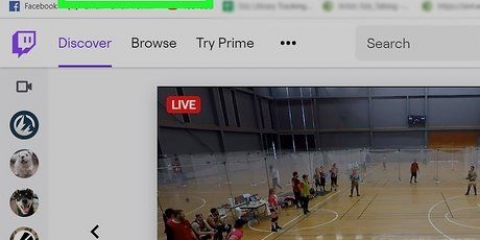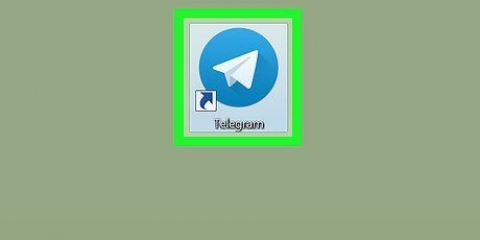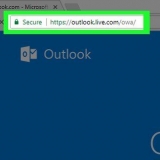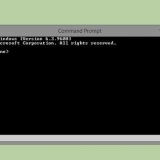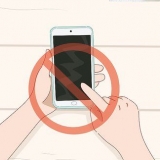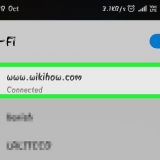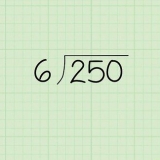Enregistrer des vidéos twitch
Teneur
Normalement, un livestream que vous partagez disparaîtra une fois que vous aurez terminé. Cependant, vous pouvez configurer Twitch pour enregistrer vos anciens flux en direct et les afficher en tant que « Vidéo à la demande » ou VOD. Après avoir activé ce paramètre, vous pouvez enregistrer vos flux en tant que faits saillants sur votre chaîne. Cet article vous montrera comment enregistrer des flux en direct sur Twitch en tant que VOD et également comment les enregistrer en tant que faits saillants.
Pas
Méthode 1 sur 3: Sauvegarder vos flux en direct

2. Cliquez sur l`icône de votre profil. C`est dans le coin en haut à droite de la page.

3. cliquer surTableau de bord du créateur. C`est dans le premier groupe d`options de menu, avec « Producteur vidéo » et « Chaîne ».

5. Cliquez sur le commutateur à côté de "Enregistrer les podcasts passés" pour l`activer
mettre. Tous les paramètres que vous modifiez seront enregistrés automatiquement, vous pouvez donc quitter le tableau de bord des paramètres. Votre prochain flux sera enregistré pendant 14 jours si vous êtes un utilisateur régulier de Twitch. Si vous êtes un utilisateur affilié, partenaire, Prime ou Turbo, votre flux sera enregistré pendant 60 jours.
Méthode 2 sur 3: Enregistrez vos flux en tant que faits saillants

1. Aller àhttps://www.tic.LA TÉLÉ/ dans un navigateur internet. Vous devez configurer Twitch pour enregistrer les podcasts passés avant de pouvoir terminer cette étape ; si vous ne l`avez pas fait, suivez la méthode précédente pour activer la sauvegarde des podcasts passés. Lorsque vous faites d`un podcast passé un moment fort, il sera enregistré de manière permanente dans votre section « Sélections ». Vous pouvez mettre en surbrillance une vidéo entière si vous ne voulez pas qu`elle soit supprimée sur Twitch.
- Connectez-vous lorsque vous y êtes invité.

3. cliquer surCanaliser. Votre chaîne Twitch s`ouvrira.

4. Cliquez sur l`onglet Vidéos. C`est au-dessus du panneau central de votre chaîne, avec "Clips" et "Événements". Chargement d`une liste de toutes vos vidéos.

6. cliquer surÉmissions passées. La boîte se ferme et la vidéo affichée"s sont filtrés afin que seules les diffusions passées puissent être vues.

8. cliquer sur??. C`est juste en dessous de la vidéo, à côté de "Partager".

9. cliquer surSurligner. Votre vidéo va maintenant se charger dans l`interface Highlight.

11. cliquer surCréer un point culminant. Il s`agit d`un bouton violet au-dessus de la barre jaune et de la chronologie. Vous serez redirigé vers une page pendant le traitement de la vidéo. Vous avez maintenant la possibilité de modifier le nom et la description du surlignage.

12. cliquer surEnregistrer les modifications. C`est dans le coin inférieur droit de la fenêtre de traitement. La vidéo peut prendre quelques minutes à traiter, mais c`est maintenant un moment fort et restera en permanence sur votre profil Twitch.
Méthode3 sur 3:Télécharger des vidéos Twitch

2. Dans un navigateur Internet, accédez à la vidéo Twitch que vous souhaitez télécharger. Vous pouvez utiliser n`importe quel navigateur pour cela, car vous n`obtenez que le lien vers la vidéo.

3. clic droit sur la vidéo. Un menu apparaîtra.

5. Ouvrez Twitch Leecher. C`est dans ton menu Démarrer.

6. cliquer surChercher. C`est en haut de la fenêtre de l`application.

8. Collez le lien copié vers la vidéo dans le champ de texte blanc. Vous pouvez appuyer sur Ctrl+V ou faites un clic droit dans le champ et cliquez "Coller".

9. cliquer surChercher. C`est en dessous du champ de texte blanc. La vidéo se chargera en tant que résultat de recherche.

11. cliquer surTélécharger. C`est dans le coin inférieur gauche de la page. La vidéo va maintenant être téléchargée à l`emplacement que vous avez choisi à l`étape précédente.
"> Articles sur le sujet "Enregistrer des vidéos twitch"
Оцените, пожалуйста статью
Similaire
Populaire